如何正确清理系统垃圾?
对于Windows系统来说,使用一两年后可能会出现C盘爆红,运行卡顿的情况。此时,清理垃圾就显得必要。
但是,不想安装多余软件?不想被全家桶?
如何正确清理垃圾?

电脑自带
清空回收站
有人可能对此嗤之以鼻:还有人好几年不清理回收站???你别说,还真有,而且不少。
笔者的许多朋友,删除软件的唯一方式是把桌面上的快捷方式删除……
手机的便捷操作让许多人的电脑知识匮乏的可怕,小学的微机课还是很有必要普及的。
所以试试清理回收站吧,说不定多出好几个G呢?
卸载不需要的软件
如果很不幸,读者朋友正是上文中所提到的“删除式卸载”,那么最好去控制面板看一下仍然留在电脑中的不需要的软件。
控制面板——程序和功能——卸载程序,双击不需要的程序,根据提示执行卸载流程即可。
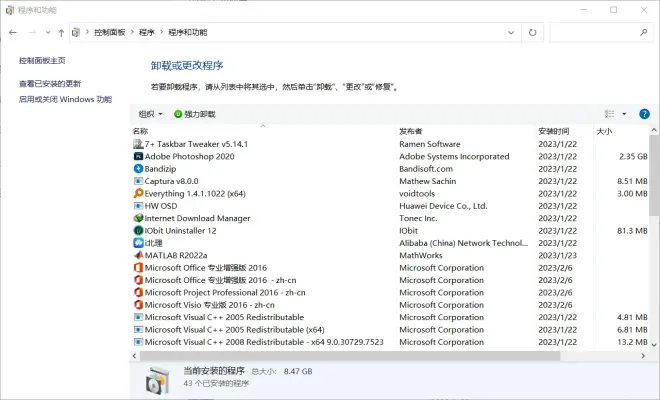
在Windows10中,还可以通过设置——应用——应用和功能,点击程序选中卸载即可。
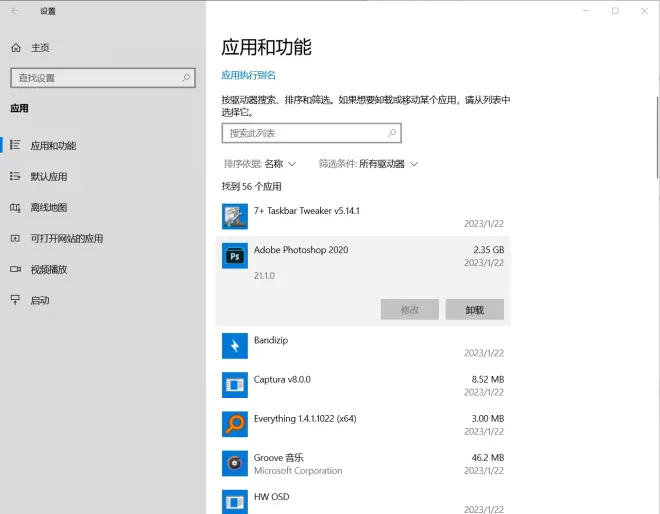
卸载不需要的软件通常能够迅速节省大量空间,尤其是软件数据的空间。
磁盘清理
这是经典的电脑自带清理方式。在此电脑中盘符上右键打开属性,点击磁盘清理——清理系统文件,等待扫描完成后勾选需要清理的内容(一般全选就行),点击确定即可自动清理。
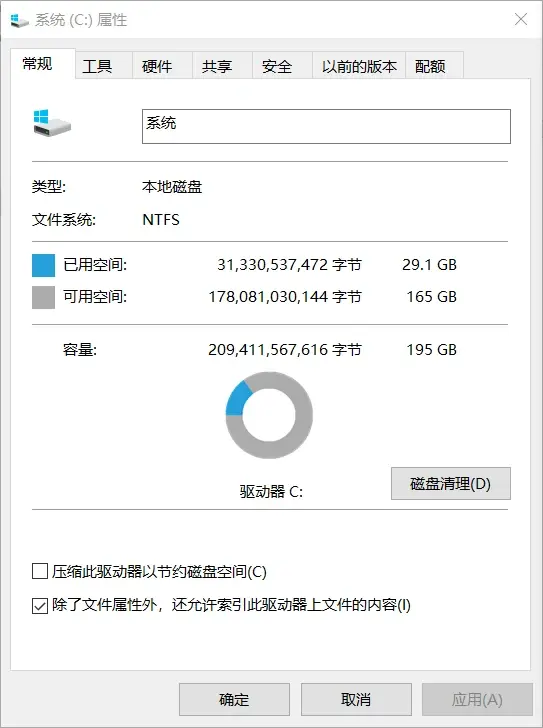
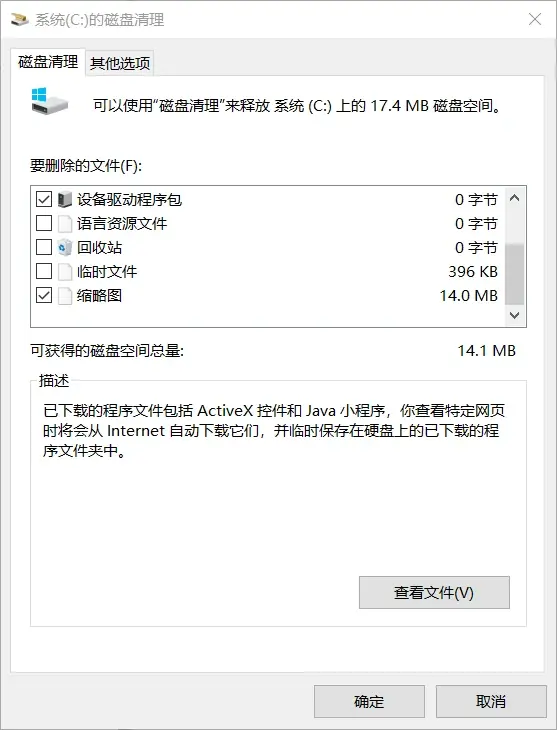
此外,如果确定自己不需要系统还原(也就是隔一段时间的系统备份),可以点击其他选项选项卡,清理还原点。但是如果电脑中含有大量重要文件和程序,最好还是不删。
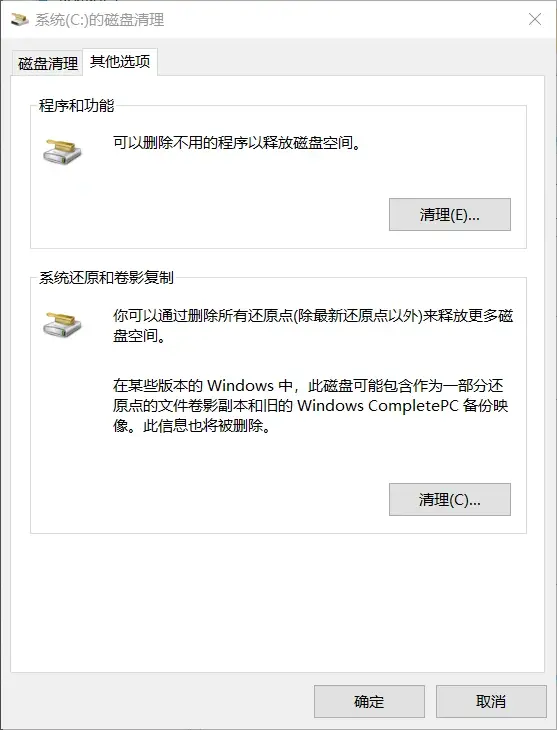
存储感知
这是Windows10中新加入的功能,打开设置——系统——存储——配置存储感知或立即运行,立即释放空间。
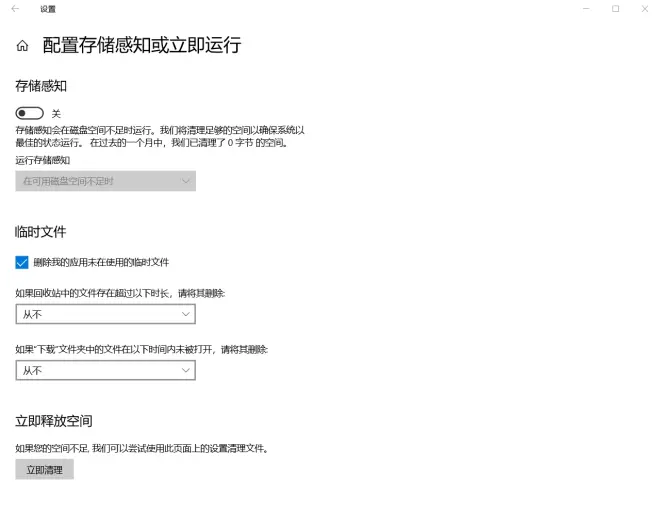
如果不想每隔一段时间就清理,还可以打开存储感知开关,让电脑定期自动清理。还可以打开自动删除回收站/下载的功能,这对于上文提到的忘记清理回收站的朋友非常友好。
第三方
注意,第三方仅作为辅助清理,笔者更加推荐使用电脑自带清理,毕竟只有微软最懂Windows。
Dism++
这是一款强大的工具软件,开源免费绿色,其本质还是Windows自带的DISM命令行,因此清理起来也较为放心,不会乱删文件。参考笔者之前的文章软件推荐:高效的优化工具包——Dism++。
打开Dism++,空间回收,如果不知道具体项目是什么意思,那么点击默认,扫描清理即可。
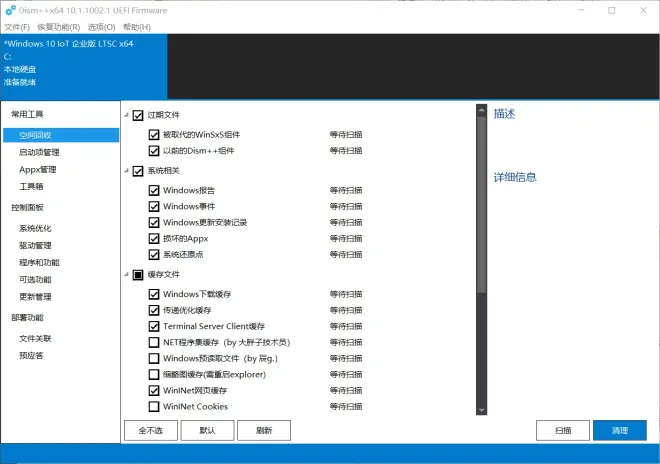
火绒
这是一款在知乎上口碑卓越的安全软件,不流氓不骚扰,参见笔者之前的文章火绒安全,电脑的护城河。
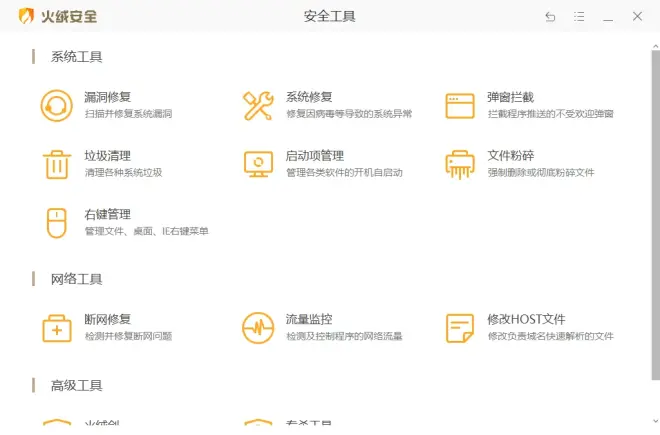
打开主界面安全工具——垃圾清理,全部勾选后扫描——一键清理即可。
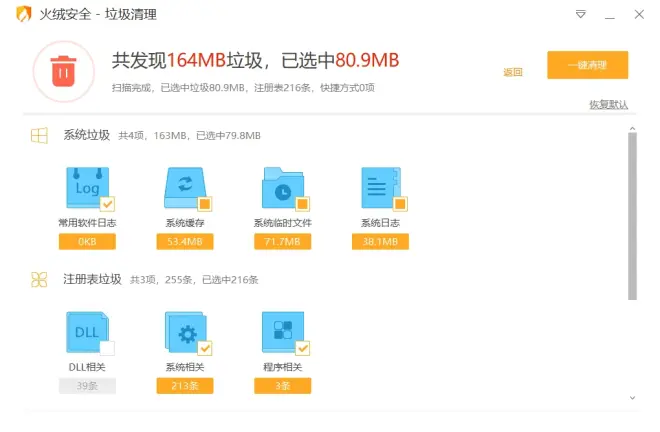
相对于前几种方法,火绒的优势在于能够清理浏览器垃圾(不要小看浏览器垃圾,常年不清理缓存能占不少空间),而且清理垃圾的类别和数量也能详细列出,也是不错的清理工具。

综上所述,电脑自带的清理基本够用,第三方清理留给想要极致干净的朋友。
其实在大容量固态硬盘逐渐普及的今天,频繁清理垃圾并不能显著提高电脑运行速度,电脑反而会因为缓存被清理而需要重新加载。所以除非空间不够用,不要频繁清理垃圾。

